Corrigir as letras do Spotify que não funcionam no Windows PC
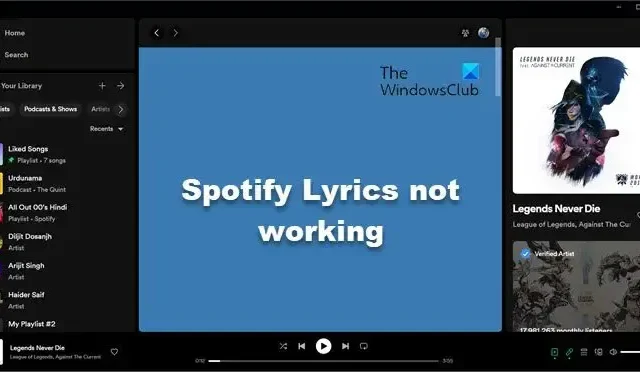
De acordo com alguns usuários do Windows, as letras do Spotify não estão sendo exibidas ou funcionando no aplicativo. Considerando que, alguns deles relataram que as letras não estão aparecendo na versão web. Nesta postagem, abordaremos os dois cenários e veremos o que pode ser feito se o Spotify Lyrics não estiver funcionando no seu computador.
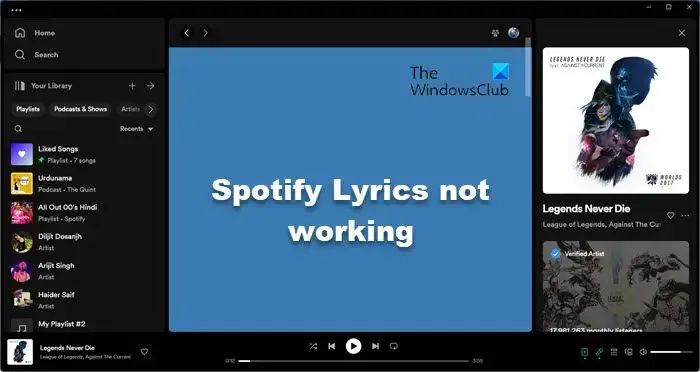
As letras do Spotify não funcionam no Windows PC
Se as letras do Spotify não estiverem aparecendo ou funcionando, siga as soluções mencionadas abaixo para resolver o problema.
- Mude para uma música diferente para verificar se o problema com esse título específico
- Limpar Cache do Navegador
- Excluir cache do Spotify
- Atualize o Spotify
- Mudar para um meio diferente
Vamos falar sobre eles em detalhes.
1] Mude para uma música diferente para verificar se o problema com esse título específico
Existem algumas músicas no banco de dados do Spotify que não possuem letras, portanto, você deve tocar uma música diferente para saber se há algum problema com essa música em particular. Se você notar a mesma peculiaridade, toque um álbum diferente. Caso a outra música que você tocou esteja mostrando a letra, o problema é com a própria música. No entanto, se nenhuma música mostrar a letra, vá para a próxima solução.
2] Limpar cache do navegador
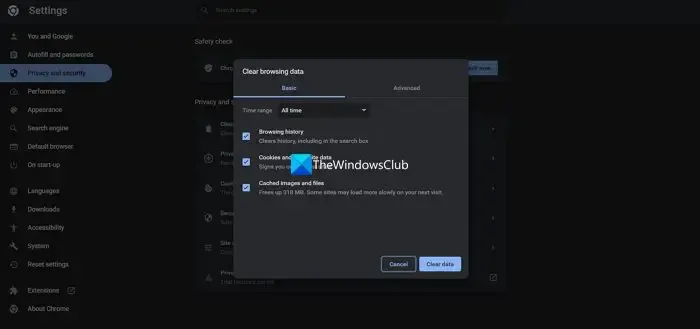
Se você usa a versão web do Spotify e as letras não funcionam lá, os caches do navegador que você usa estão corrompidos. Nossa melhor chance, neste caso, é limpar o cache. Você pode seguir as etapas abaixo para limpar o cache do navegador .
CROMADA:
- Abra o Chrome.
- Clique nos três pontos e clique em Configurações.
- Vá para a guia Privacidade e segurança.
- Clique em Limpar cache de navegação.
- Selecione o intervalo de tempo para Todo o tempo, marque todas as caixas necessárias e clique em Limpar dados.
BORDA:
- Inicie o Microsoft Edge.
- Vá para três pontos e depois vá para Configurações.
- Agora, navegue até Privacidade, pesquisa e serviços > Limpar dados de navegação.
- Em seguida, clique em Escolher o que limpar.
- Defina o intervalo de tempo como Todo o tempo, marque as caixas dos dados que você precisa limpar e clique em Limpar agora.
Por fim, verifique se o problema foi resolvido.
3] Excluir cache do Spotify
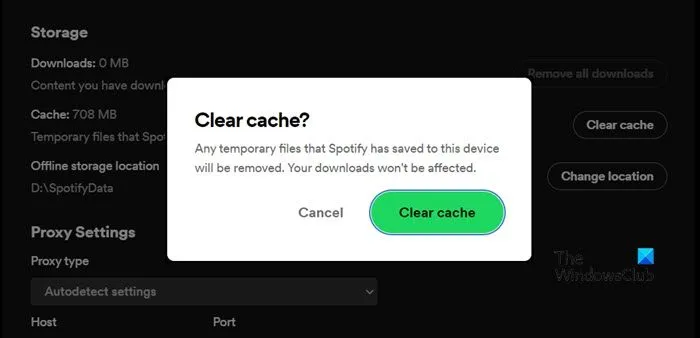
Seu navegador não é o único serviço que armazena seu cache em seu computador, o aplicativo Spotify Desktop também mostra esse comportamento. É por isso que o cache do Spotify é muito vulnerável à corrupção. Caso você esteja usando o aplicativo Spotify Desktop e suas letras não estejam visíveis, você deve limpar o cache. Siga as etapas abaixo para fazer o mesmo.
- Abra o aplicativo Spotify Desktop.
- Clique na sua foto de perfil e depois em Configurações.
- Role para baixo e vá para Armazenamento, agora, clique em Limpar cache.
- Clique em Limpar cache novamente quando solicitado.
Por fim, verifique se o problema foi resolvido.
4] Atualize o Spotify
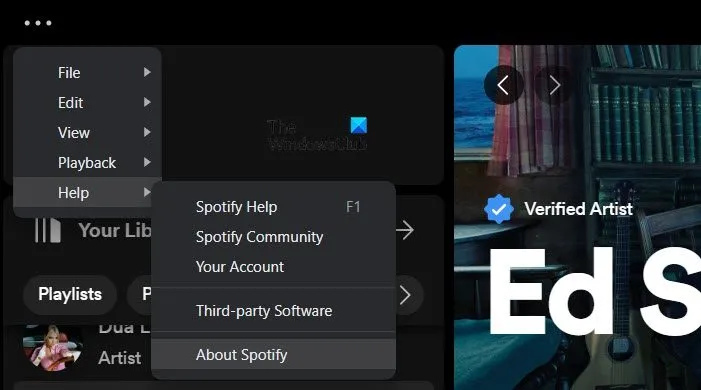
O Spotify levou esse problema em consideração e está trabalhando em uma atualização ou lançou uma. A única maneira de saber qual dos dois casos é verdadeiro, devemos atualizar o aplicativo. Lembre-se de que esta solução só funciona quando você está no aplicativo Spotify Desktop. Para fazer o mesmo, abra o aplicativo, clique nos três pontos e selecione Ajuda > Sobre o Spotify. Agora, isso mostrará a versão do Spotify e apresentará uma opção para atualizá-lo. Se houver uma atualização disponível, baixe-a e instale-a. Esperançosamente, isso fará o trabalho para você.
5] Mude para um meio diferente
Se você usa a versão web do Spotify, instale o aplicativo Spotify Desktop e, se estiver no aplicativo, mude para a versão web por enquanto. Esta é uma solução temporária que você pode usar, pois os desenvolvedores do Spotify lançam uma atualização.
Espero que você consiga resolver o problema usando as soluções mencionadas nesta postagem.
Por que o Spotify não está funcionando corretamente no Windows?
O Spotify pode não funcionar corretamente se os dados do aplicativo estiverem corrompidos. Você pode facilmente limpar o cache do Spotify ou, se estiver usando a versão web do serviço, limpe o cache do navegador. Além disso, verifique sua Internet e veja se sua largura de banda está baixa. No entanto, se o Spotify não estiver respondendo , você pode consultar nosso guia para resolver o problema. Se não houver som no Spotify , você também pode consultar nosso guia para resolvê-lo.
Como fazer karaokê no Spotify?
Para usar o Spotify Karaokê, abra a música que deseja cantar, vá em Letras e lá você verá uma opção chamada Cantar. Clique nele, depois clique no ícone do microfone e comece a cantar. Isso fará o trabalho para você.



Deixe um comentário